如果您想轻松截取手机屏幕图片而不需要root权限,那么屏幕截图磁贴app将是您的理想选择。这是一款免费的中文应用,它为您提供了一种便捷的方式来捕捉屏幕内容,而且它功能强大,支持各种定制设置。更重要的是,这款应用是免费开源的,没有广告的干扰。
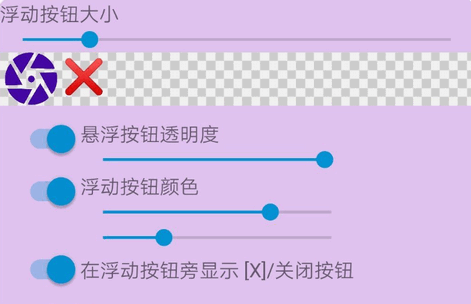
软件特色
1. 从快速设置中获取屏幕截图。
2. 无需root权限。
3. 屏幕截图后可选择通知提醒(可禁用)。
4. 从通知中立即分享、编辑或删除屏幕截图。
5. 使用内置的图像编辑器编辑截图。
6. 支持浮动按钮/叠加按钮,类似聊天气泡(适用于Android 9+)。
7. 可用作助理应用以进行截图(长按主屏幕按钮)。
8. 可以只截取屏幕上的特定区域(长按磁贴按钮)。
9. 支持延迟屏幕截图。
10. 可以将截图保存在任何文件夹中,包括SD卡等。
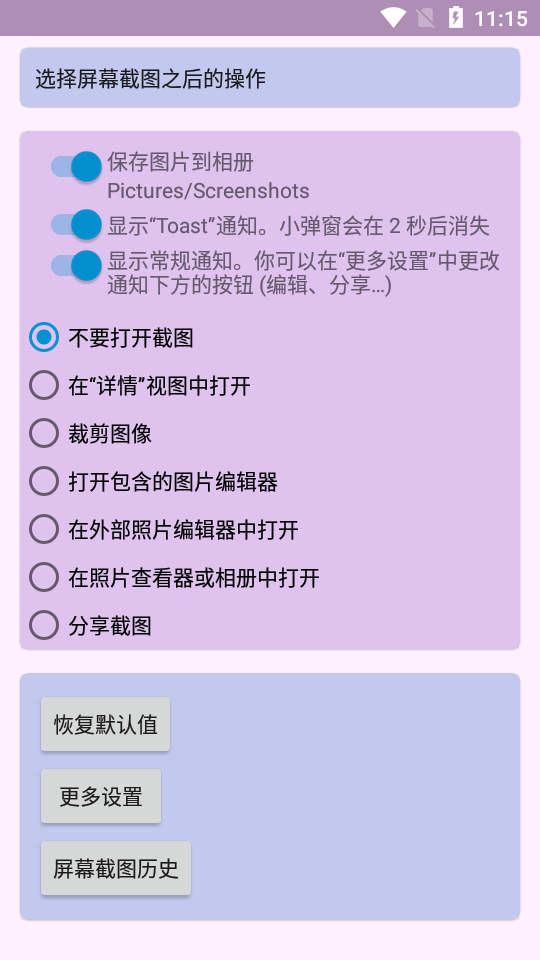
11. 支持将截图以不同的文件格式保存,包括png、jpg或webp。
12. 可以使用Tasker或MacroDroid等应用程序自动截图。
13. 完全免费、开源,没有广告。
功能介绍
快速截图
通过屏幕截图磁贴app,您可以快速捕捉屏幕,而无需进入繁琐的截图工具。只需启用“快速截图”选项即可。
全屏截图
此应用支持捕捉当前屏幕的所有内容,包括状态栏和导航栏。您可以通过启用“全屏截图”选项来实现这一功能。
区域截图
您可以使用屏幕截图磁贴app来截取屏幕上的任何区域。只需按住并拖动截图按钮即可选择截取的区域。
滚动截图
这款应用还支持捕捉长图,例如网页或聊天记录。同样,您只需按住截图按钮并拖动来进行滚动截图。
编辑截图
屏幕截图磁贴app提供了丰富的编辑功能,包括裁剪、添加文字、贴纸等。您可以在截图编辑器中轻松完成这些操作。
瓷砖式设计
截图按钮采用瓷砖式设计,可以方便地添加到通知栏中。您可以通过长按通知栏中的截图按钮进行设置。
自动保存
应用会自动保存您的截图,您可以直接在通知栏中查看它们。
分享截图
屏幕截图磁贴app还支持直接分享截图到社交媒体或其他应用程序。只需在截图编辑器中点击“分享”按钮即可完成分享。
按钮操作说明
助理应用
如果您将此应用设置为您的助理应用,您可以长按主页按钮来进行截图。请注意,将此应用设置为您的助理应用会禁用其他助理应用。您可以在应用设置中更改长按主页按钮的操作方式。
后续操作
您可以选择在截图后执行的操作。
最近的屏幕截图
您可以查看最近的截图,包括尚未保存到图库的文件。
模式介绍
传统方式
传统的屏幕截图方式使用Android的屏幕录制功能。
在捕捉屏幕截图时,不会播放声音,而是会显示静音通知,以便您打开、分享或编辑截图。如果您不希望看到通知,可以在应用设置中禁用它。
在开始使用之前,您需要将截图磁贴添加到快速设置,并授予相应的权限,以便录制屏幕并访问内部存储来保存图片。有关如何操作的详细教程,请参考应用内的说明。
需要注意的是,在某些设备上,特别是运行较新Android版本(9.0+)的设备上,传统方式可能不太稳定,每次截图都可能需要请求权限。如果遇到此情况,您可以考虑使用下面介绍的原生方式。
原生方式
原生方式使用Android 9 Pie的截图方式,它模拟了按下Home键和电源键,并使用了设备的截图功能。
在使用此方式进行截图时,可能会发出截图声音或显示截图编辑器。截图将被自动保存在标准的照片文件夹中,具体位置取决于您手机的设置,此应用无法更改这一点。如果需要更改截图方式,请在手机的设置中进行相应调整。
请注意,在使用原生方式之前,您需要在手机设置中启用无障碍服务。您可以在应用中找到按钮,以快速打开无障碍设置。
软件点评
与传统截图方式相比,我更喜欢悬浮按钮截图,因为它非常方便!这款软件仅占用3MB的存储空间,却比手机自带的截图功能更强大!
在使用过程中,我发现了一些小问题,但这可能与手机或软件的设置有关。例如,在选择区域截图时,默认设置为png和jpg 100,导致截图后没有图像。不过,将设置改为jpg 90%后,问题就迎刃而解了,webp格式正常运作。